【2025 必備】7 種有效方法修復 iOS 18 更新驗證卡住問題!
Barbara Wagner/ 2024-08-27 / iOS 18
蘋果剛剛推出了全新的 iPadOS 18,帶來了許多新功能和改進。
如果你迫不及待地等待 iPadOS 18 更新並通過 OTA 更新安裝,但最終卡在驗證更新畫面上,你不是唯一遇到這個問題的人。
最簡單且 100% 有效的iPhone系統修復工具,適用於所有人,它能在短時間內修復您的iPhone遇到的任何問題,讓您無慮地使用設備……
iPad 卡在驗證 iOS 18 更新中是下載更新檔後常見的問題。如果驗證更新超過 15 分鐘,則設備上的更新過程存在問題,需要解決。本指南將展示 7 種方法來解決 iPad 卡在驗證 iOS 18 更新中的問題。
第 1 部分:為什麼我的 iPad 卡在iOS 18更新驗證?
正常情況下,iOS驗證更新不應該超過 2 到 3 分鐘。然而,根據網絡連接的不同,這個過程有時可能會長達 15 分鐘。如果超過這個時間沒有任何進展,那麼就有問題了。iOS 18 驗證更新可能會長時間停滯不前的原因有幾個。以下是幾個主要原因,幫助你了解根本原因。
網絡連接問題
由於不穩定或中斷的網絡連接,iPadOS 18 更新可能會在驗證更新畫面上卡住。正常情況下,它應該需要 2 到 3 分鐘來連接到蘋果伺服器並完成驗證。
損壞的 iOS 文件
蘋果伺服器會檢查設備上下載的 iOS 版本的真實性。如果 iOS 固件包損壞,則驗證更新會失敗,可能會卡在驗證畫面上或顯示錯誤。
伺服器過載
當新版本的 iOS 發佈時,數百萬的 iPhone/iPad 用戶會迅速下載並安裝更新。這會導致蘋果伺服器過載,回應時間延遲。可以等待一段時間,再重新啟動更新過程。
第 2 部分:如何修復 iPad 卡在iOS 18 更新驗證【2024】
方法 1. 一鍵修復 iPad 卡在驗證 iOS 18 更新中
如果你已經嘗試等待蘋果伺服器的回應時間改善,但仍然無法繼續安裝 iPadOS 18,那麼可能是設備存在問題,因為 OTA 更新未能進行。
你可以使用 Tenorshare ReiBoot 進行一鍵升級 iPadOS 18。這個工具旨在修復 iPhone 和 iPad 上的 iOS 相關問題。它可以通過一鍵操作修復 iPad 上超過 150 種 iOS 相關問題。
以下是使用 Tenorshare ReiBoot 升級 iPad 至 iPadOS 18 的步驟:
- 在你的電腦上安裝最新版本的 Tenorshare ReiBoot,然後啟動它。使用兼容的電纜將 iPad 連接到電腦,然後點擊“iOS 升級/降級”。
- 選擇“升級”選項,然後點擊“升級”按鈕以繼續。
- 系統會要求你下載更新過程所需的固件包。點擊“下載”按鈕以安裝設備的最新 iPadOS 版本。
- 下載完成後,點擊“啟動升級”以開始過程。
- 等待進度條完成。更新過程完成後,iPad 會自動重啟。





方法 2. 通過強制重啟 iPad 修復卡在驗證更新 iOS 18 的問題
在大多數情況下,輕微的錯誤或故障會干擾操作系統的正常功能。強制重啟 iPad 或 iPhone 通常能幫助修復這個問題。嘗試強制重啟你的設備,看看是否能解決 iOS 18 驗證更新卡住或 iPad 更新後無法開機的問題。
- 按一下音量增強按鈕後立即放開。用相同的方法重複操作音量減少按鈕。
- 按住電源/側邊按鈕,直到看到蘋果標誌。
放開電源/側邊按鈕,讓設備重新啟動。

方法 3. 通過 iTunes 修復 iPad 卡 iOS 18 在更新驗證的問題
如果 OTA 更新無法讓你安裝 iOS 18 更新,你也可以嘗試通過 iTunes 進行升級。在大多數情況下,設備上的潛在問題會干擾 OTA 更新,而通過 iTunes 更新通常能成功解決問題。
以下是通過 iTunes 修復 iPad 卡在鎖定屏幕上的 iOS 18 驗證更新問題的步驟:
- 在你的電腦上安裝最新版本的 iTunes,並使用兼容的電纜連接你的 iPad。
- 啟動 iTunes,點擊小型設備圖標,並進入“摘要”頁面。
- 點擊“檢查更新”選項,並安裝設備可用的最新更新。
按照螢幕上的指示完成更新過程。

方法 4. 刪除 iPadOS 18 更新
iPad 上的 iOS 18 更新可能會因為更新檔案下載不完全、文件遺失或 iOS 固件包損壞而中斷。在這種情況下,你可以從設備中刪除 iPadOS 18 更新檔案,然後再嘗試更新。
刪除 iPadOS 18 更新的步驟:
- 進入“設定”應用,點擊“iPad 儲存空間”選項。
- 找到 iPadOS 文件,點擊它,然後選擇“刪除更新”。
進入“軟體更新”部分,然後嘗試重新啟動更新過程。
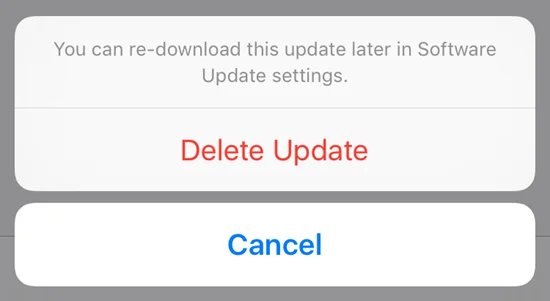
方法 5. 移除 SIM 卡托
移除 SIM 卡托有時可以幫助解決 iOS 18 驗證更新的問題。錯誤放置的 SIM 卡可能會干擾更新過程,導致 iPad 卡在 iOS 18 驗證更新 的問題。以下是操作步驟:
- 找到設備上的 SIM 卡,並將 SIM 卡彈出工具插入小孔中。這樣可以將 SIM 卡推送出來。
- 取出 SIM 卡,並將其正確放回 SIM 卡托中。
- 將 SIM 卡托插入 iPad 中。
進入“設定”,啟動 iPadOS 18 更新過程。

方法 6. 將 iPhone 進入 DFU 模式
如果上述方法都未能解決 iPad 卡在 iOS 18 驗證更新 的問題,您可以嘗試將 iPad 進入 DFU 模式,作為最後的解決方案。這是一種針對 iPad/iPhone iOS 問題的高級故障排除方法。這會刪除設備上的所有內容,包括操作系統,並重新安裝。
將 iPad/iPhone 進入 DFU 模式的步驟:
- 使用兼容的電纜將 iPad 連接到電腦,並啟動 iTunes。
- 按住 iPad 的電源按鈕和主屏幕按鈕,直到屏幕變黑。
- 當您看到黑屏時,放開電源按鈕,繼續按住主屏幕按鈕。
- 繼續按住主屏幕按鈕,直到在 iTunes 中看到提示有關設備的問題。
在 iTunes 中選擇“恢復”選項,並按照屏幕上的指示操作。

結論
更新您的 iPad 到最新的 iOS 18 應該是一個順利的過程。啟動更新不應超過 3 到 4 步,根據網絡速度,應該在一小時內完成。然而,如果您遇到任何延遲,這意味著它可能已經卡住,無法再繼續進行。您可以使用上述方法來修復 iPad 卡在驗證更新 iOS 18 的問題。
解決 iPad 卡在驗證更新 iOS 18 的有效方法是使用 Tenorshare ReiBoot,它提供了一鍵升級/降級並解決 iOS 相關問題的功能。








